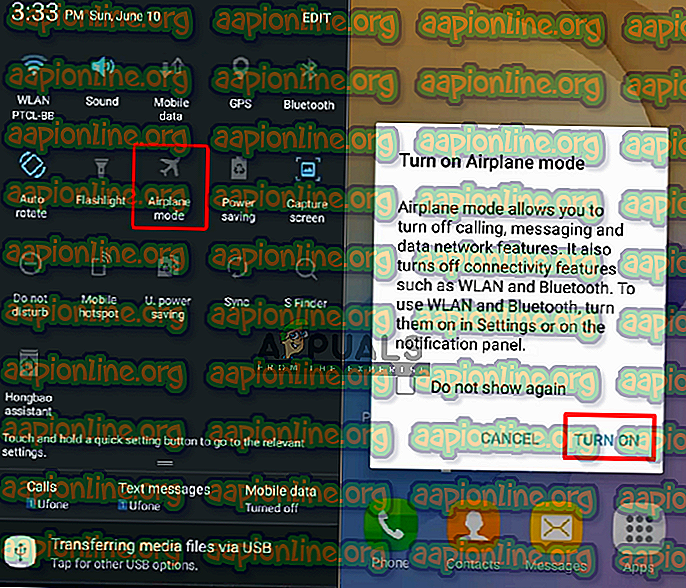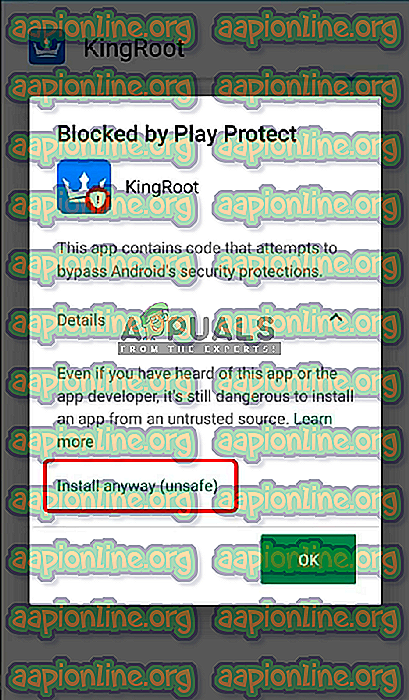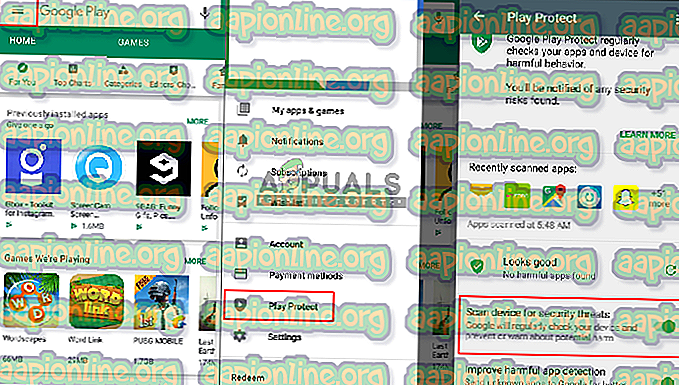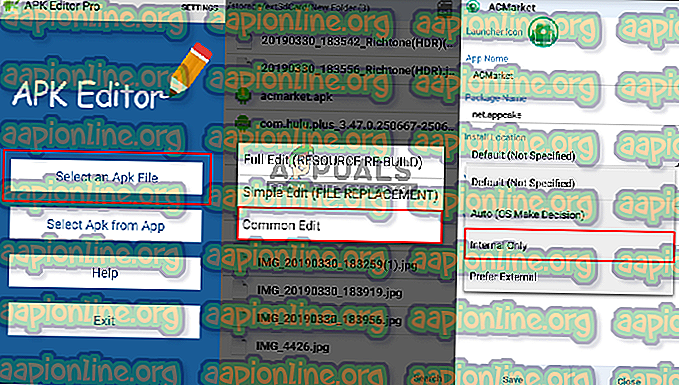Поправка: Андроид апликација није инсталирана
Неколико корисника добија „ Апликацију није инсталирано “ на свом Андроид телефону када покушају да инсталирају апликацију са веб локација других произвођача или из других извора, а не из Гоогле Плаи продавнице. Ова грешка се углавном дешава код апликација попут Кингороот; која се користи за покретање вашег уређаја или неке Гамелофт игре. Ова грешка нема детаља или кода који вам говори шта узрокује проблем због тога што се апликација не инсталира, тако да корисници немају појма шта је узрокује.

Шта узрокује да апликација није инсталирана у Андроиду?
Након испитивања овог одређеног проблема, пронашли смо неке могуће разлоге који могу узроковати ову грешку код неколико корисника на њиховом телефону током инсталирања апликације. Овај проблем највише времена могу узроковати следећи број разлога:
- Гоогле безбедност : Наши телефони су обезбеђени Гоогле-овом безбедношћу, која штетне апликације држи даље од нашег телефона, а уколико је већ у телефону, корисник обавештава о претњи.
- Апк датотека локације : Постоје две врсте локација за телефоне, интерне и екстерне. Овисно о апликацији, он може радити и на Интернету, а не на СД картици и то може проузроковати неуспјех инсталације.
- Простор за складиштење : Најчешћи проблем с којим се већина корисника суочава је недовољан простор на њиховим телефонима. Свака апликација има различиту величину и употребу што може утицати на меморију вашег телефона.
- Некомпатибилна апликација : Ако апликација коју покушавате да инсталирате на телефон није компатибилна с вашим телефоном, она се не може инсталирати и доћи ће до грешке.
Овај чланак ће вам пружити неколико начина за решавање проблема који ће вам помоћи у решавању проблема. Доле ћете открити колекцију метода које су други корисници у сличној ситуацији успешно користили да реше проблем који није инсталиран у апликацији.
1. метод: Коришћење авионског режима
Ово је најједноставнија метода од свега, јер све што требате је да користите „Аирплане Моде“ и инсталирате апликацију. Ово ради је обустављање свих сигнала за пренос који уређај покушава да добије од услуга.
- На главном екрану телефона померите се према статусној траци телефона надоле
- Одаберите " Аирплане Моде " и притисните " УКЉУЧИТЕ "
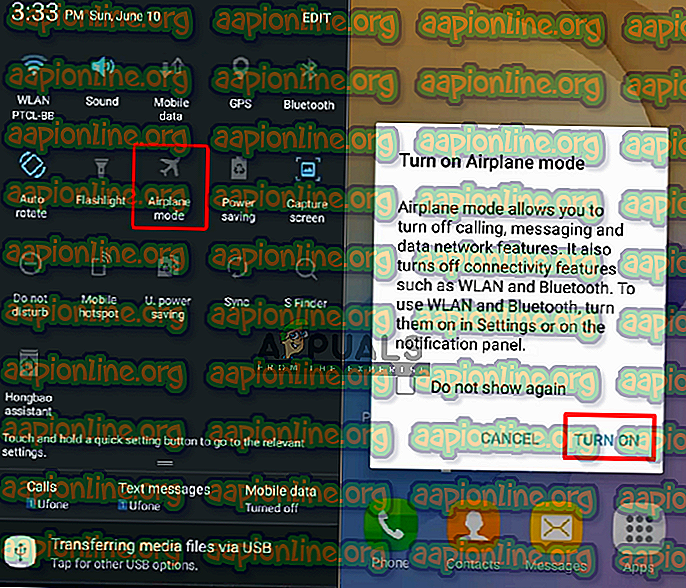
- Сада идите и покушајте да инсталирате апликацију
- Док се инсталира обавештење о „ Блокирао Плаи Протецт “ може се појавити
- Проширите „ Детаљи “ падајућом иконом
- Затим притисните „ Инсталирај свеједно “
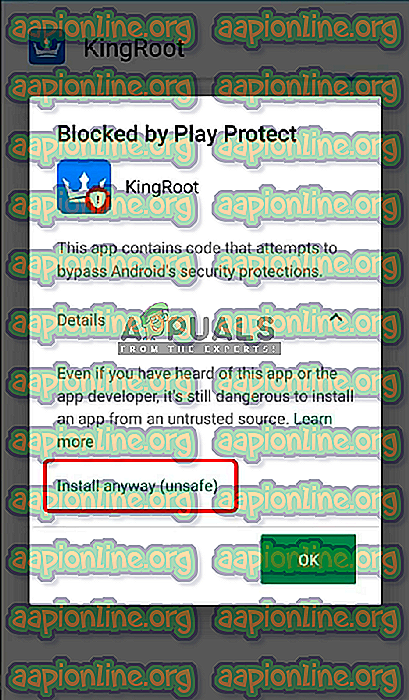
2. метод: Гоогле Плаи Протецт
Када у овом чланку говоримо о Гооглеовим подешавањима, у основи је то безбедносна опција Гоогле-а која је функција која спречава претње даље од вашег телефона. Свакодневно скенира уређај на апликације које могу бити штетне и обавештава вас о брисању апликације. А ако ова метода делује, можда ће вам показати штетно обавештење о апликацији коју сте управо инсталирали.
- Идите у своју „ Гоогле плаи продавницу “
- Притисните „ икону менија “ у горњем левом делу екрана или само додирните леви угао и пребаците десни
- Сада отворите „ Плаи Протецт “
- Сада онемогућите „ Скенирај уређај за безбедносне претње “
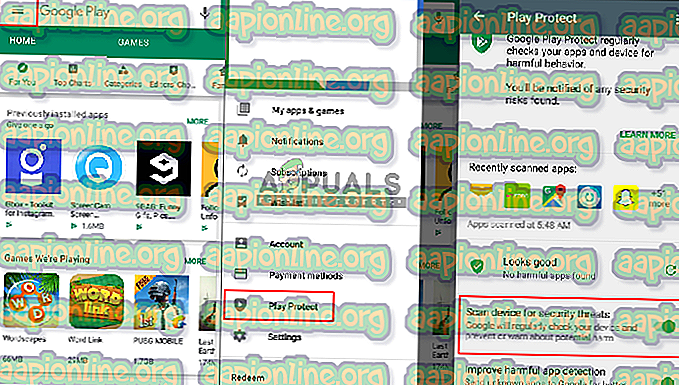
Важно : Проверите да ли сте је поново укључили као што је била, након провере ове методе
- Сада идите и покушајте инсталирати вашу апк датотеку
3. метод: Употреба апликације треће стране
Апк датотека коју покушавате да инсталирате може да има примењену подразумевану поставку која се не прилагођава вашем телефону и не можете да инсталирате апликацију. Коришћењем апк уређивача треће стране можете да промените та подешавања и учините га бољим за ваш телефон без икаквих проблема.
- Идите у „ Гоогле Плаи продавницу “
- Преузмите „ АПК Едитор “
- Након што је инсталиран, отворите апликацију
- Сада кликните на „ Селецт АПК Филе “
- Затим пронађите апк датотеку коју желите инсталирати и одаберите је
- Изаберите „ Уобичајено уређивање “ на листи за уређивање
- Тамо ћете пронаћи опцију „ Инсталирај локацију “
- Притисните то и одаберите " Само интерно "
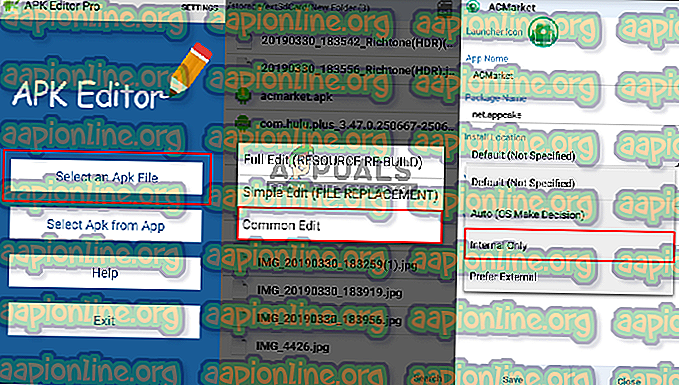
- Сачувајте га и сада покушајте да инсталирате апликацију
Апк едитор можете видети као Апк едитор про који није бесплатан за преузимање ако га не купите. На тај начин можете да користите „ АЦМаркет “ апликацију која вам може помоћи да набавите апликацију са било којом верзијом.